تحميل و تنصيب نظام Kali Linux 2016.2 على برنامج VMWARE بالطريقة الصحيحة
- by: Haider Khalid
- Nov 5, 2016
- 4 min read

أهلًا و سهلًا بكم زوارنا الأعزاء نرحب بكم في منتدى PIN لاختبار الإختراق، أما بعد:
سوف نتعلم من خلال هذا الموضوع الطريقة الصحيحة لتثبيت نظام الكالي لينكس "Kali Linux"
و لتسهيل الامر سنقسم الموضوع الى عدة خطوات، يمكنك ترك الخطوة التي تعلمها مسبقًا.
إذًا لنبدأ على بركة الله...
الخطوة الأولى: تحميل و تنصيب برنامج VMware Player من الموقع الرسمي .
حمل برنامج VMware Player12.5 نسخة 64bit للوندوز من هنا.
حمل برنامج VMware Player12.5 نسخة 64bit للينكس من هنا.
أو يمكنك زيارة صفحة التحميل من هنا.
جميع الروابط أعلاه من الموقع الرسمي للبرنامج ونضيف يمكنك أيضًا التأكد منها بنفسك.
أما بالنسبة لأصحاب أنظمة ويندوز أو لينكس 32bit فلا يتوفر لديهم برنامج VMware Player
لأنها تتوفر فقط بنسخة 64bit لذلك يمكنك تنزيل برنامج Virtual Box 5.1.8 بدلًا منها.
حمل برنامج Virtual Box 5.1.8 من الموقع الرسمي من هنا.
بعد الإنتهاء من التحميل قم بتنصيب البرنامج بالطريقة العادية وانتقل إلى الخطوة التالية .
الخطوة الثانية : تحميل نظام الكالي لينكس Kali Linux 2016.2 من الموقع الرسمي.
يتوفر نظام الكالي لينكس Kali Linux 2016.2 بنسختين ايضا نسخة 64bit تحت اسم amd64
نسخة 32bit تحت اسم i386 لذلك قم بتنزيل النسخة التي تتوافق مع نظامك .
وأيضًا تتوفر طريقتين للتحميل: الأولى هي برابط مباشر و الأخرى برابط تورنت Torrent و لديك مطلق الحرية في الاختيار بينهما .
لتحميل نظام Kali Linux نسخة 64bit برابط مباشر اضغط هنا.
لتحميل نظام Kali Linux نسخة 64bit من خلال التورنت Torrent اضغط هنا.
لتحميل نظام Kali Linux نسخة 32bit برابط مباشر اضغط هنا.
لتحميل نظام Kali Linux نسخة 32bit من خلال التورنت Torrent اضغط هنا.
أو يمكنك زيارة صفحة التحميل الرسمية واختيار النسخة المتوافقة مع جهازك من هنا.
بعد الانتهاء من تحميل نسخة كالي لينكس المتوافقة مع جهازك يمكنك المتابعة إلى الخطوة التالية.
الخطوة الثالثة : تنصيب الكالي لينكس كنظام وهمي على VMware Player و Virtual Box .
في الحقيقة سيكون الشرح مخصص لبرنامج VMware Player لكن بطبيعة الحال لا يختلف كثيرًا عن برنامج Virtual Box لذلك تابع الخطوات جيدًا.
إذًا نفتح برنامج VMware Player و تظهر أمامنا الواجهة الرئيسية كما هو مبين أدناه:

نختار (Create a New Virtual Machine) وتعني انشاء جهاز وهمي جديد .
ستظهر لك النافذة التالية، اختر منها (i will install the operating system later ) كما هو موضح:

ثم اضغط على Next،
ستظهر لك قائمة يطلب منك الاختيار بين مختلف الانظمة، اختر منها Linux و من القائمة المنسدلة للـ Version
اختر Other linux 2.6x kernel 64bit بالطبع هذا إذا حملت نسخة كالي 64bit أما اذا حملت نسخة 32bit فيجب عليك أن تختار Other Linux 2.6x kernel. وأيضًا كما هو موضح أدناه بالصورة:

ثم اضغط على Next
ثم سيطلب منك ادخال اسم للنظام، يمكنك عدم تغير الاسم الإفتراضي أو كتابة أي اسم يعجبك لكن الأفضل أن تفعل كما موضح في الصورة أدناه:

ثم اضغط على Next
وبعدها عليك أن تحدد مساحة من الهارد لملفات نظام الكالي الذاكرة الافتراضية المحددة هو 8GB لكن من الأفضل تحديد 40GB كمساحة إجمالية , حدد الذاكرة التي ترغب بها شرط ان لا تكون أقل من 8GB و حدد الاختيار Store Virtual disk as a single file كما موضح في الصورة أدناه واضغط على Next:

بعد الضغط على Next ستظهر نافذة اضغط على Finish و النافذة التي بعدها اضغط على Close إلى أن تظهر لك النافذة الموضحة بالصورة أدناه , من أعلى يسار النافذة اضغط على كلمة Virtual Machine تظهر قائمة اختر منها الخيار الاول Virtual Machine Settings

من قائمة Virtual Machine Settings حدد مساحة الذاكرة العشوائية RAM او memory على
1024MB كما موضح في الصورة ادناه، إذا كانت الذاكرة لديك قليلة ولا تستطيع أن تحدد مساحة جيدة للكالي يمكنك ان 512MB كحد أدنى .

ثم في اليسار من القائمة اختر (CD/DVD(IDE ومنها حدد الخيار Use ISO Image
عندها اضغط على Browse وحدد مكان نسخة الكالي التي حملتها مسبقا كما هو موضح في الصورة:

بعد الانتهاء من ضبط جميع الخيارات اضغط على Save ثم اضغط على Power on كما هو موضح بالصورة أدناه:

ستلاحظ ظهور قائمة التثبيت للكالي لينكس انقر على شاشة النظام الوهمي وباستخدام الأسهم اختر Graphical install واضغط Enter أو مفتاح الدخول، ستلاحظ اختفاء مؤشر الماوس في النظام الوهمي ﻹرجاعها اضغط على Ctrl+Alt من على لوحة المفاتيح.

تظهر لك هذه القائمة يطلب منك اختيار اللغة دعها كما هي و اضغط على Continue

في القائمة التي تليها أيضًا اضغط على Continue ستظهر لك هذه القائمة اختر Arabic لاضافة اللغة العربية إلى لوحة المفاتيح و اضغط على Continue

في القائمة التي تليها أيضًا اضغط على Continue وانتظر ليكتمل التحميل حتى ترى هذه النافذة الموضحة في الصورة اترك الاسم كما هو واضغط على Continue

بعدها تظهر لك قائمة الـDomin name اتركها فارغة واضغط على Continue

ثم سيطلب منك ادخال رقم سري للمستخدم الأساسي ROOT في العادة يكون الباسوورد الإفتراضي هو toor كما هو موضح في الصورة لكن من الأفضل أن تضع رقمًا سريًا خاصًا بك. عند اﻹنتهاء من كتابة الرقم السري في كلا الحقلين الموضحين اضغط على Continue

في القائمة التالية سيطلب منك تحديد الوقت المحلي اختر Central و اضغط على Continue

في القائمة التالية اختر الخيار الأول Guided - Use Entire Disk واضغط على Continue

في النافذة التي تليها أيضا اضغط على Continue ثم في النافذة التي تليها اختر All Files in One Partition (Recommended For New Users)
واضغط على Continue

ثم اختر Finish Partitioning and write changes to disk و اضغط على Continue

في النافذة التي تليها حدد الخيار Yes و اضغط على Continue

ثم انتظر قليلا إلى أن ينتهي التحميل و تظهر نافذة يطلب منك إعدادات الشبكة حدد منها الخيار Yes , و اضغط على Continue

و بعدها سيطلب منك تحديد خيارات البروكسي Proxy أبقِ الحقل فارغًا واضغط على Continue

انتظر قليلا لحين انتهاء التحميل ثم ستظهر لك نافذة خاصة بتثبيت الـ Boot Loader أيضا حدد الخيار Yes و اضغط على Continue

و بعدها قم باختيار dev/sda/ واضغط على Continue كما هو موضح في الصورة:

و هكذا يكون قد انتهينا من تثبيت نظام Kali Linux 2016.2 بالطريقة الصحيحة... فقط انتظر لحين انتهاء التحميل وعند ظهور واجهة الدخول حدد اسم المستخدم كـ root و ادخل الرقم السري الخاص بك الذي حددته مسبقا بالنسبة لي أنا كتبت toor كما شاهدت في الصورة وقم بالدخول عندها ستظهر لك هذه الواجهة .

عند رؤيتك لهذه النافذة تكون قد ثبتَّ النظام بشكل صحيح و خالٍ من الأخطاء!
إلى هنا و ينتهي هذا الموضوع لمزيد من المواضيع انتقل الى الصفحة الرئيسية و شاهد بقية المواضيع المفيدة، إذا استفدت من الشرح لا تدعها تقف عندك قم بمشاركتها ليستفيد منها أكبر قدر ممكن..
و السلام عليكم و رحمة الله و بركاته.







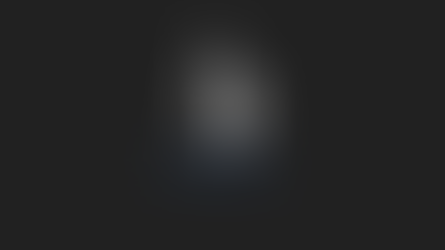





Comments